Πώς να προσαρμόσετε τις ειδοποιήσεις στο Microsoft Teams
Microsoft ομάδες της Microsoft Ήρωας / / May 20, 2021

Τελευταία ενημέρωση στις

Όπως και οι περισσότερες άλλες εφαρμογές επικοινωνιών, το Microsoft Teams σάς δίνει επιλογές για να προσαρμόσετε τις ειδοποιήσεις σας. Έτσι, αντί να λαμβάνετε ειδοποίηση για κάθε μήνυμα, σε όλα τα κανάλια και τις συζητήσεις, μπορείτε να αποφασίσετε τι θέλετε να δείτε.
Για να βεβαιωθούμε ότι βλέπετε αυτά τα σημαντικά μηνύματα, θα σας δείξουμε πώς να διαμορφώσετε ειδοποιήσεις στην εφαρμογή, τον ιστότοπο και την εφαρμογή για κινητά του Microsoft Teams.
Προσαρμογή ειδοποιήσεων στο Microsoft Teams Desktop και Online
Η ρύθμιση και η εξατομίκευση των ειδοποιήσεων στην εφαρμογή επιτραπέζιου υπολογιστή είναι η ίδια με αυτήν στο Ιστοσελίδα ομάδων. Και αν κάνετε μια αλλαγή σε ένα μέρος, συγχρονίζεται με το άλλο. Επομένως, κατευθυνθείτε σε ένα από αυτά τα δύο σημεία και κάντε τα εξής για να ανοίξετε την περιοχή ειδοποιήσεων των ρυθμίσεων.
- Κάντε κλικ στο δικό σας Προφίλ εικονίδιο επάνω δεξιά.
- Επιλέγω Ρυθμίσεις.
- Επιλέγω Ειδοποιήσεις στην αριστερή πλευρά του αναδυόμενου παραθύρου.
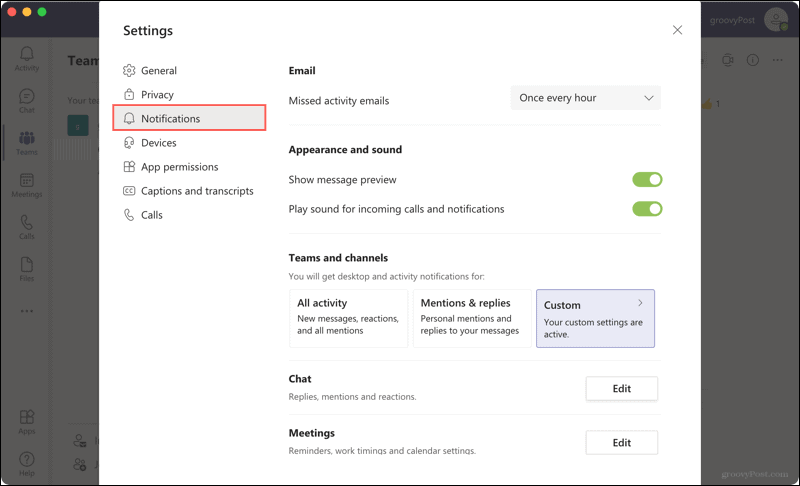
ΗΛΕΚΤΡΟΝΙΚΗ ΔΙΕΥΘΥΝΣΗ: Εάν χάσετε τη δραστηριότητα στο Microsoft Teams, μπορείτε να λάβετε μια ειδοποίηση μέσω email. Επιλέξτε τη συχνότητα για αυτές τις ειδοποιήσεις μέσω email ή επιλέξτε Απενεργοποίηση για να μην λαμβάνετε καμία.
Εμφάνιση και Ήχος: Ενεργοποίηση ή απενεργοποίηση εναλλαγής για εμφάνιση προεπισκοπήσεων μηνυμάτων και ακρόαση ήχων για κλήσεις και ειδοποιήσεις.
Ομάδες και κανάλια: Εδώ έχετε τρεις επιλογές. Μπορείτε να λαμβάνετε ειδοποιήσεις για όλη τη δραστηριότητα, μόνο Αναφορές και απαντήσεις ή να χρησιμοποιείτε προσαρμοσμένες ρυθμίσεις. Αυτή είναι μια καλή επιλογή για να χρησιμοποιήσετε προσαρμοσμένες διαμορφώσεις έτσι ώστε να λαμβάνετε μόνο τις ειδοποιήσεις που είναι σημαντικές για εσάς.
Αν ακολουθήσετε το Custom, μπορείτε να προσαρμόσετε τα ακόλουθα για να δείτε μια ειδοποίηση banner και feed ή μόνο μια ειδοποίηση feed.
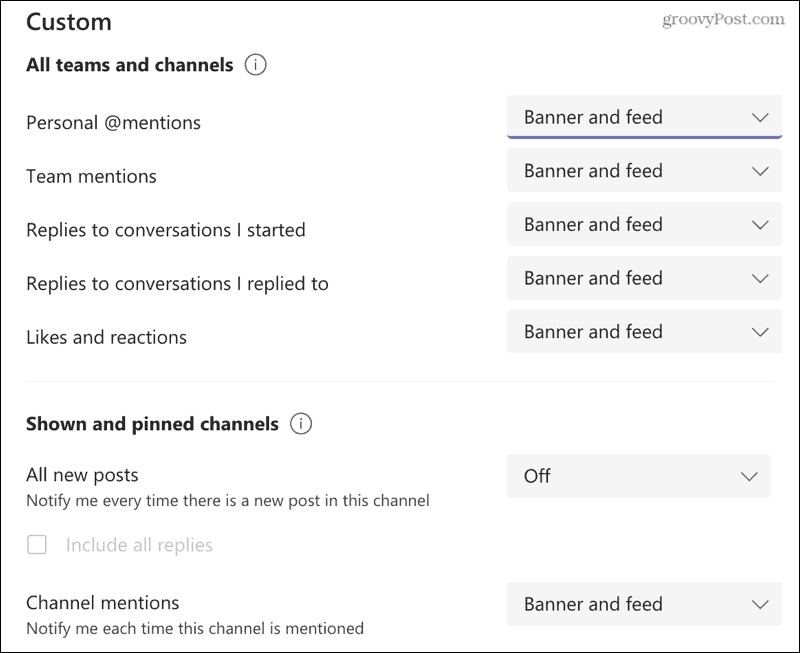
- Προσωπικές αναφορές
- Η ομάδα αναφέρει
- Απαντήσεις σε συνομιλίες που ξεκινάτε
- Απαντήσεις σε συνομιλίες στις οποίες απαντάτε
- Μου αρέσουν και οι αντιδράσεις
- Όλες οι νέες δημοσιεύσεις
- Το κανάλι αναφέρει
Για κάθε επιλογή εκτός από Προσωπικές αναφορές, μπορείτε επίσης να επιλέξετε να απενεργοποιήσετε τις ειδοποιήσεις.
Κουβέντα: Για αναφορές, απαντήσεις, επισημάνσεις "μου αρέσει" και αντιδράσεις επιλέγετε να δείτε πανό ή ειδοποιήσεις ροής.
Συναντήσεις: Ορίστε ειδοποιήσεις για την έναρξη μιας σύσκεψης και λάβετε ειδοποιήσεις συνομιλίας σε σύσκεψη
Ανθρωποι: Παρακολουθήστε την κατάσταση ενός χρήστη. Εισαγάγετε ένα όνομα χρήστη στην αναζήτηση για να δείτε πότε είναι διαθέσιμα ή εκτός σύνδεσης.
Αλλα: Προς το παρόν, η μόνη επιλογή είναι να ειδοποιηθείτε εάν κάποιος που γνωρίζετε συμμετέχει σε ομάδες.
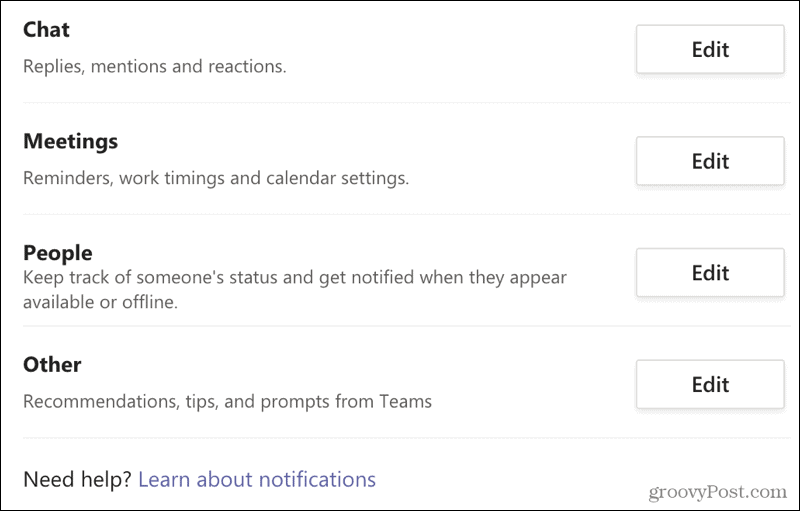
Εάν έχετε μια συγκεκριμένη ερώτηση σχετικά με τις ειδοποιήσεις του Microsoft Teams ή θέλετε περισσότερες λεπτομέρειες, κάντε κλικ στο Μάθετε σχετικά με τις ειδοποιήσεις σύνδεσμος στο κάτω μέρος των ρυθμίσεων Ειδοποιήσεων.
Προσαρμογή ειδοποιήσεων στο Microsoft Teams στην εφαρμογή για κινητά
Αν θέλετε πολλά άτομα, θέλετε να λαμβάνετε ειδοποιήσεις για αντικείμενα διαφορετικά στην κινητή συσκευή σας από ό, τι στον υπολογιστή σας. Και το Microsoft Teams προσφέρει παρόμοιες αλλά ξεχωριστές ειδοποιήσεις στην εφαρμογή για κινητά.
Ανοίξτε το Microsoft Teams, πατήστε το Προφίλ επάνω αριστερά και επιλέξτε Ειδοποιήσεις. Ή επιλέξτε Ρυθμίσεις > Ειδοποιήσεις.
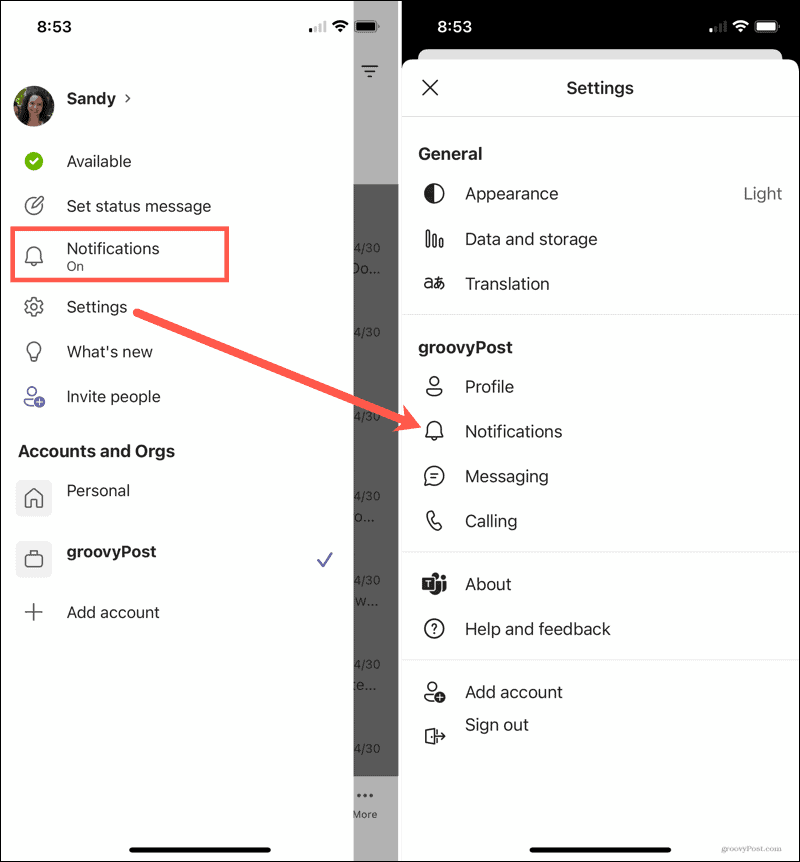
Ειδοποίηση για: Επιλέξτε πώς θέλετε να λαμβάνετε ειδοποίηση για τη Γενική δραστηριότητα, τα κανάλια και τις συναντήσεις. Καθένα έχει το δικό του σύνολο επιλογών και προσαρμογών.
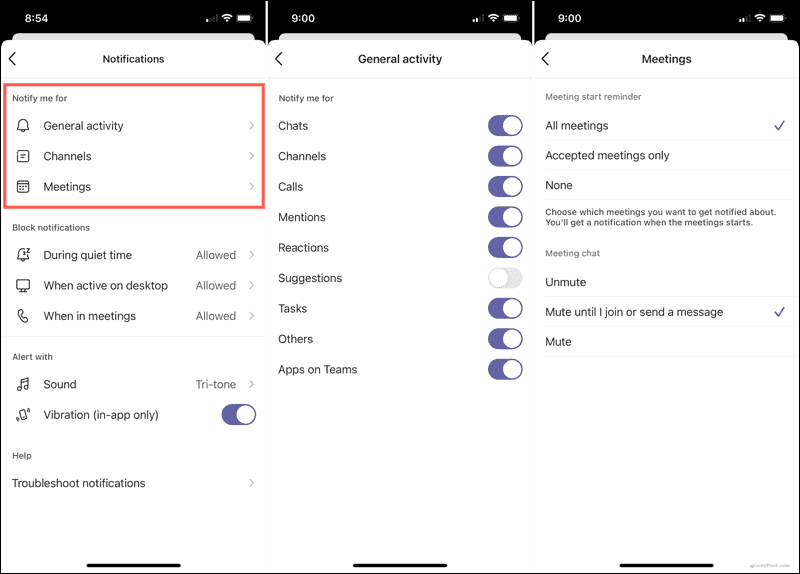
Αποκλεισμός ειδοποιήσεων: Μπορείτε να επιτρέψετε ή να απαγορεύσετε τις ειδοποιήσεις κατά τη διάρκεια ενός ήρεμου χρόνου που προγραμματίζετε, όταν είστε ενεργοί στην επιφάνεια εργασίας ή όταν βρίσκεστε σε μια σύσκεψη.
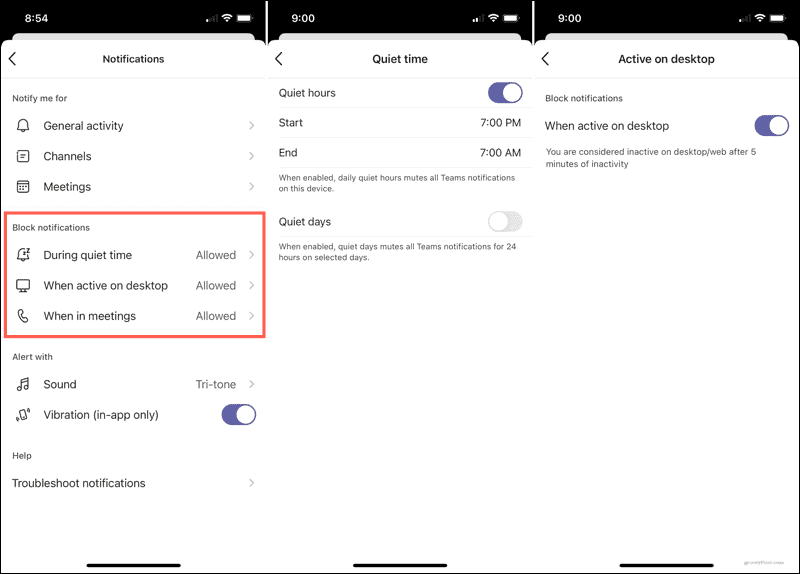
Ειδοποίηση με: Επιλέξτε τον ήχο ειδοποίησης που θέλετε να ακούσετε και εάν θέλετε ή όχι η συσκευή σας να δονείται.
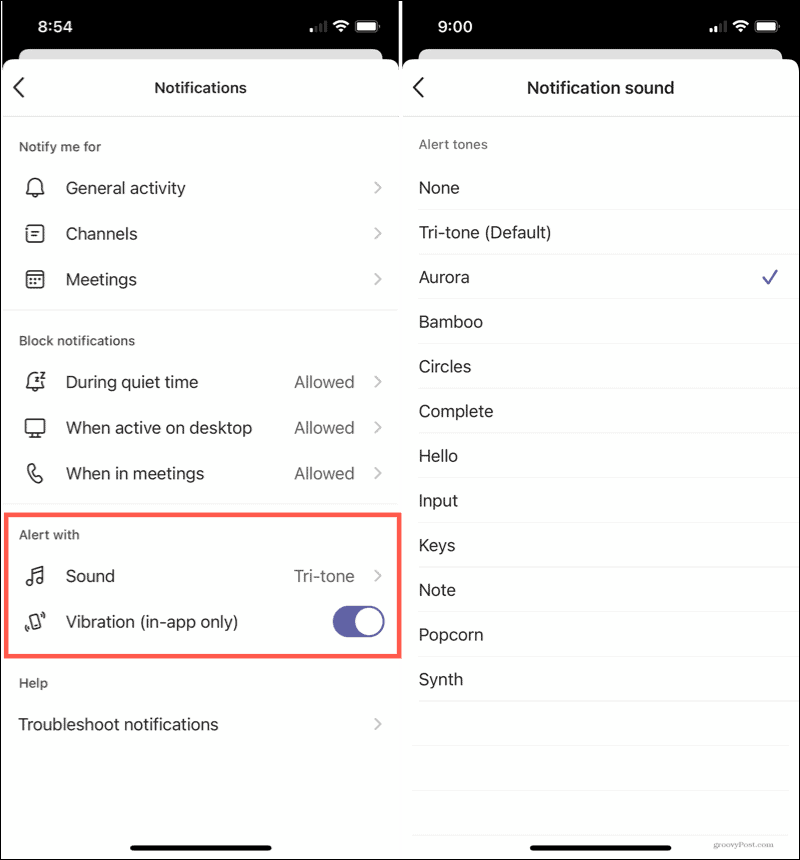
Εάν αντιμετωπίζετε προβλήματα με τη λήψη ειδοποιήσεων, πατήστε Αντιμετώπιση προβλημάτων ειδοποιήσεων στο κάτω μέρος της οθόνης ρυθμίσεων ειδοποιήσεων.
Λάβετε τις ειδοποιήσεις που χρειάζεστε στις ομάδες Microsoft
Τα περισσότερα άτομα δεν θέλουν ειδοποίηση κάθε φορά που άλλος χρήστης δημοσιεύει ένα μήνυμα. Και ορισμένα άτομα θέλουν να ειδοποιούνται μόνο όταν αναφέρονται συγκεκριμένα. Έχετε αυτές τις επιλογές και πολλά άλλα όταν προσαρμόζετε τις ειδοποιήσεις στο Microsoft Teams. Λοιπόν, αφιερώστε λίγα λεπτά για να βεβαιωθείτε ότι λαμβάνετε μόνο τις ειδοποιήσεις που θέλετε πραγματικά.
Για περισσότερα, ρίξτε μια ματιά στο πώς να το κάνετε εγκαταστήστε τις ομάδες ως εφαρμογή ιστού στα Windows 10 ή πώς να απόκρυψη συνομιλίας στο Microsoft Teams.
Πώς να εκκαθαρίσετε το Google Chrome Cache, Cookies και Ιστορικό περιήγησης
Το Chrome κάνει εξαιρετική δουλειά για την αποθήκευση του ιστορικού περιήγησης, της προσωρινής μνήμης και των cookie για τη βελτιστοποίηση της απόδοσης του προγράμματος περιήγησής σας στο διαδίκτυο. Είναι πώς να ...
Αντιστοίχιση τιμών εντός καταστήματος: Πώς να λάβετε τιμές στο Διαδίκτυο ενώ ψωνίζετε στο κατάστημα
Η αγορά στο κατάστημα δεν σημαίνει ότι πρέπει να πληρώσετε υψηλότερες τιμές. Χάρη στις εγγυήσεις που ταιριάζουν με τις τιμές, μπορείτε να λάβετε εκπτώσεις στο διαδίκτυο ενώ ψωνίζετε σε ...
Πώς να δώσετε συνδρομή Disney Plus με ψηφιακή δωροκάρτα
Εάν απολαμβάνετε το Disney Plus και θέλετε να το μοιραστείτε με άλλους, δείτε πώς μπορείτε να αγοράσετε μια συνδρομή Disney + Gift για ...
Ο οδηγός σας για κοινή χρήση εγγράφων στα Έγγραφα Google, τα φύλλα και τις διαφάνειες
Μπορείτε εύκολα να συνεργαστείτε με εφαρμογές που βασίζονται στον Ιστό της Google Αυτός είναι ο οδηγός σας για κοινή χρήση στα Έγγραφα Google, τα Φύλλα και τις Παρουσιάσεις με τα δικαιώματα ...

